Willkommen zu dieser detaillierten Anleitung für Lightroom 8.4! In dieser Version hat Adobe einige spannende neue Funktionen und Optimierungen eingeführt, die dir helfen werden, deine Bildbearbeitung noch effektiver und schneller zu gestalten. In diesem Tutorial zeige ich dir, was es Neues gibt, damit du das Beste aus diesen Verbesserungen herausholen kannst. Lass uns direkt in die neuen Funktionen und deren Anwendung eintauchen!
Wichtigste Erkenntnisse
- Verbesserte Performance durch erweiterte Hardwarebeschleunigung
- Farbmarkierung für Alben zur besseren Projektorganisation
- Durchnummerierung der Bilder zur besseren Übersicht
- Möglichkeit, RAW-Bilder, die für Panorama- oder HDR-Fotografie verwendet werden, in Stapeln einfacher zusammenzufügen
- PNG-Export für eine effizientere Nutzung in sozialen Medien
Verbesserte Performance in Lightroom 8.4
Eine der größten Neuerungen in Lightroom 8.4 ist der enorme Performance-Schub. Wenn du das Update installiert hast, wirst du sofort merken, dass sich die Navigation in der Bibliotheksansicht sehr viel flüssiger anfühlt. Scrolle durch deine Bilder ohne Verzögerungen, und das Warten auf das Laden von Vorschauen gehört der Vergangenheit an.

Diese allgemeine Performance-Optimierung, die Adobe regelmäßig bei größeren Updates bietet, wird durch die Aktivierung der erweiterten Hardwarebeschleunigung noch ausgeweitet. Mit dieser Funktion kannst du die Bildbearbeitung deutlich schneller gestalten. Beim Arbeiten mit komplexen Anpassungen, wie dem Klarheits- oder Strukturregler, wirst du den Unterschied sofort wahrnehmen.

Vorher kann es gefühlt eine Ewigkeit gedauert haben, bis der Pinsel bei umfangreichen Anpassungen den gewünschten Effekt ausgelöst hat. Jetzt geschieht dies nahezu in Echtzeit, was die Bearbeitung wirklich angenehm macht.

Farbmarkierung für Alben
Eine weitere interessante Neuerung ist die Möglichkeit, deine Alben in Lightroom mit Farben zu kennzeichnen. Dies ermöglicht dir eine verbesserte Organisation deiner Projekte. Du kannst beispielsweise ein Album für Hochzeitsbilder grün markieren, während du unverarbeitete Bilder gelb markierst.
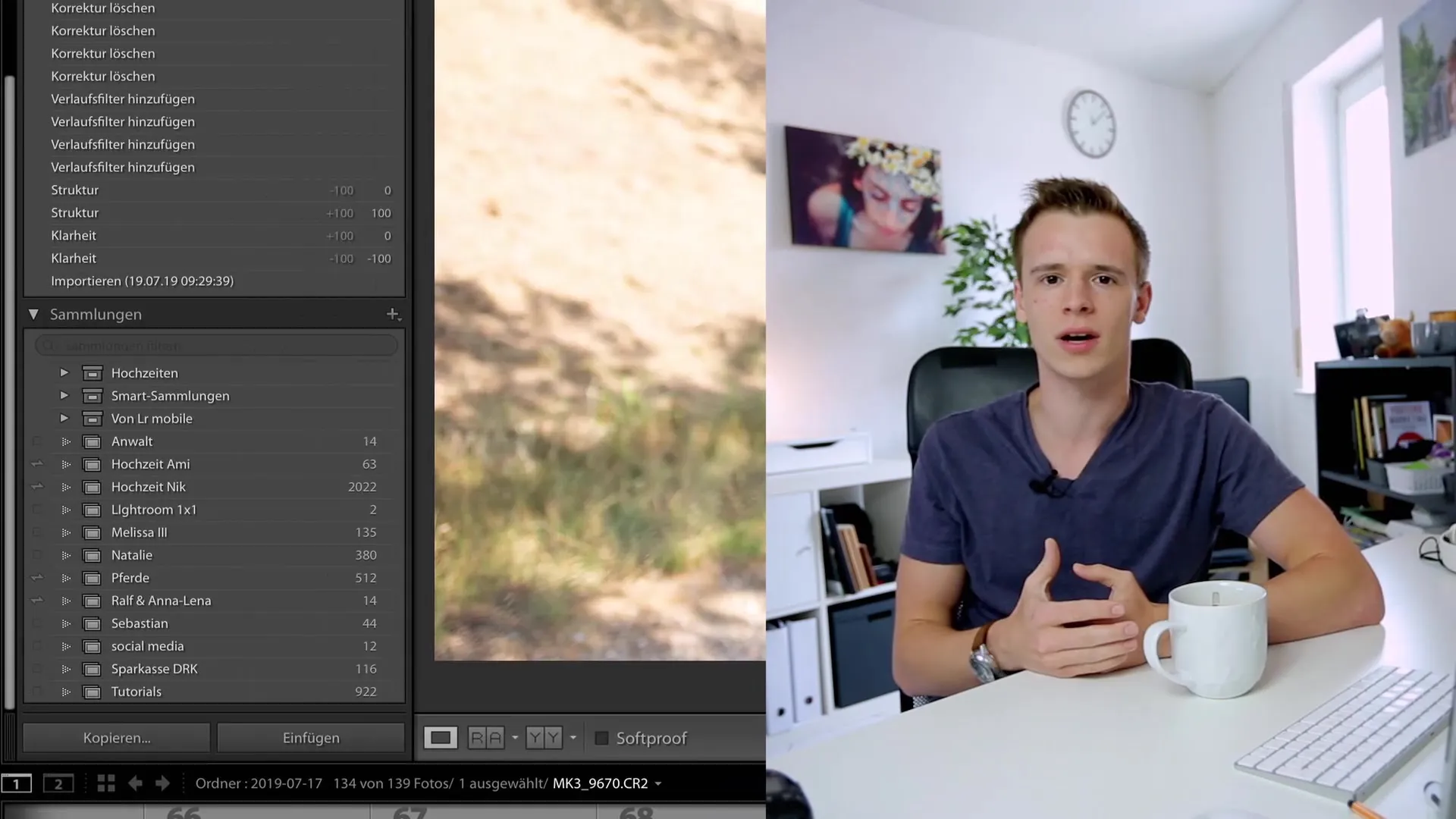
Mit dieser visuellen Hilfe behältst du stets den Überblick darüber, welche Projekte noch abzuschließen sind und welche bereits fertig bearbeitet sind. Die Farbmarkierungen sind dabei frei wählbar und sogar benennbar, was dir noch mehr Flexibilität gibt.

Bildnummerierung für mehr Übersicht
In der unteren Leiste von Lightroom 8.4 siehst du nun eine Durchnummerierung der Bilder. Dies kann dir dabei helfen, schnell nachzuvollziehen, wie viele Bilder in einem bestimmten Katalog bereits sortiert sind.
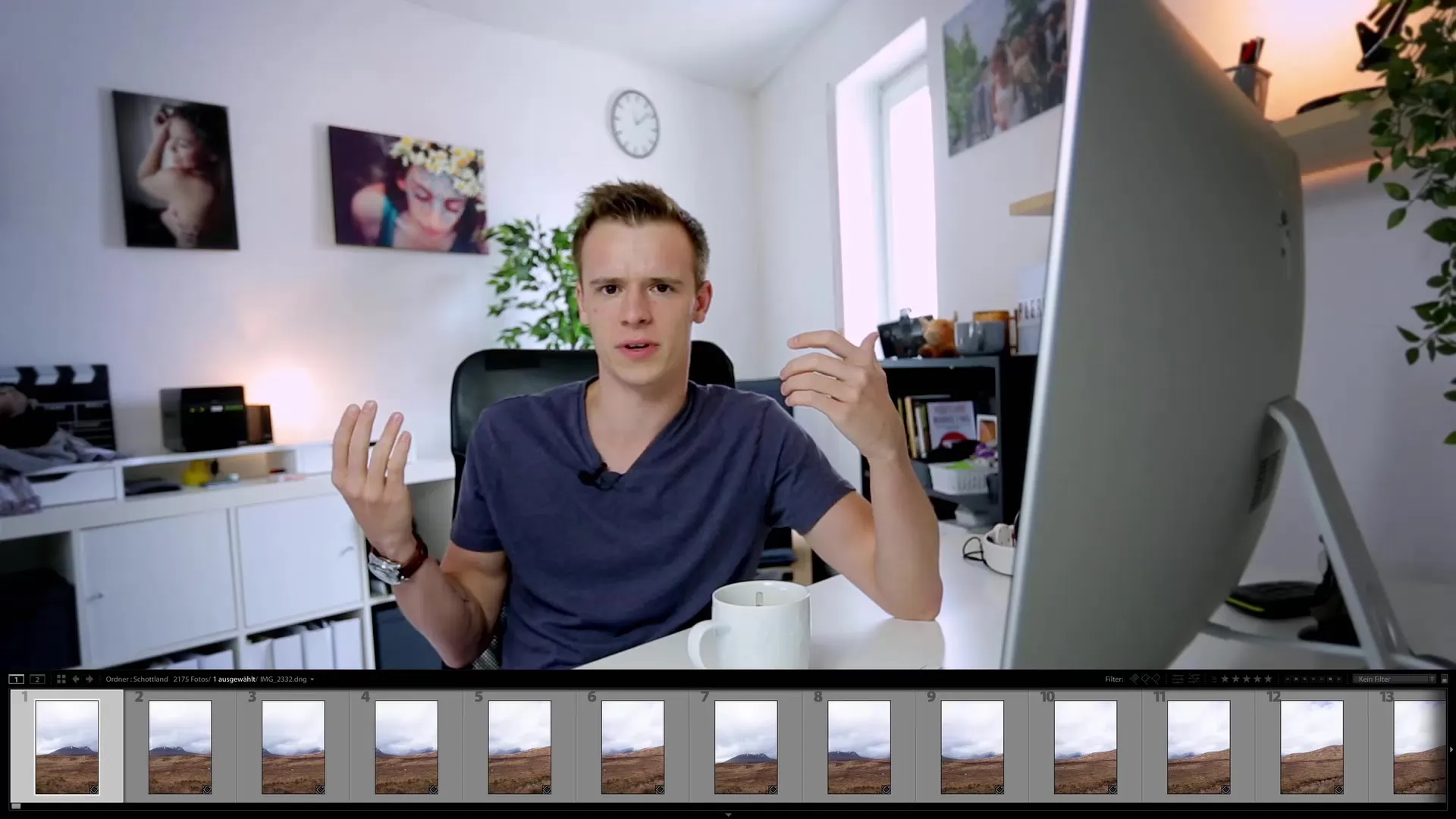
Obwohl der Sinn dieser Funktion nicht auf den ersten Blick klar ist, kann sie dir helfen, den Überblick über deine Arbeiten zu behalten und sicherzustellen, dass du nicht den Überblick über viele Bilder verlierst.
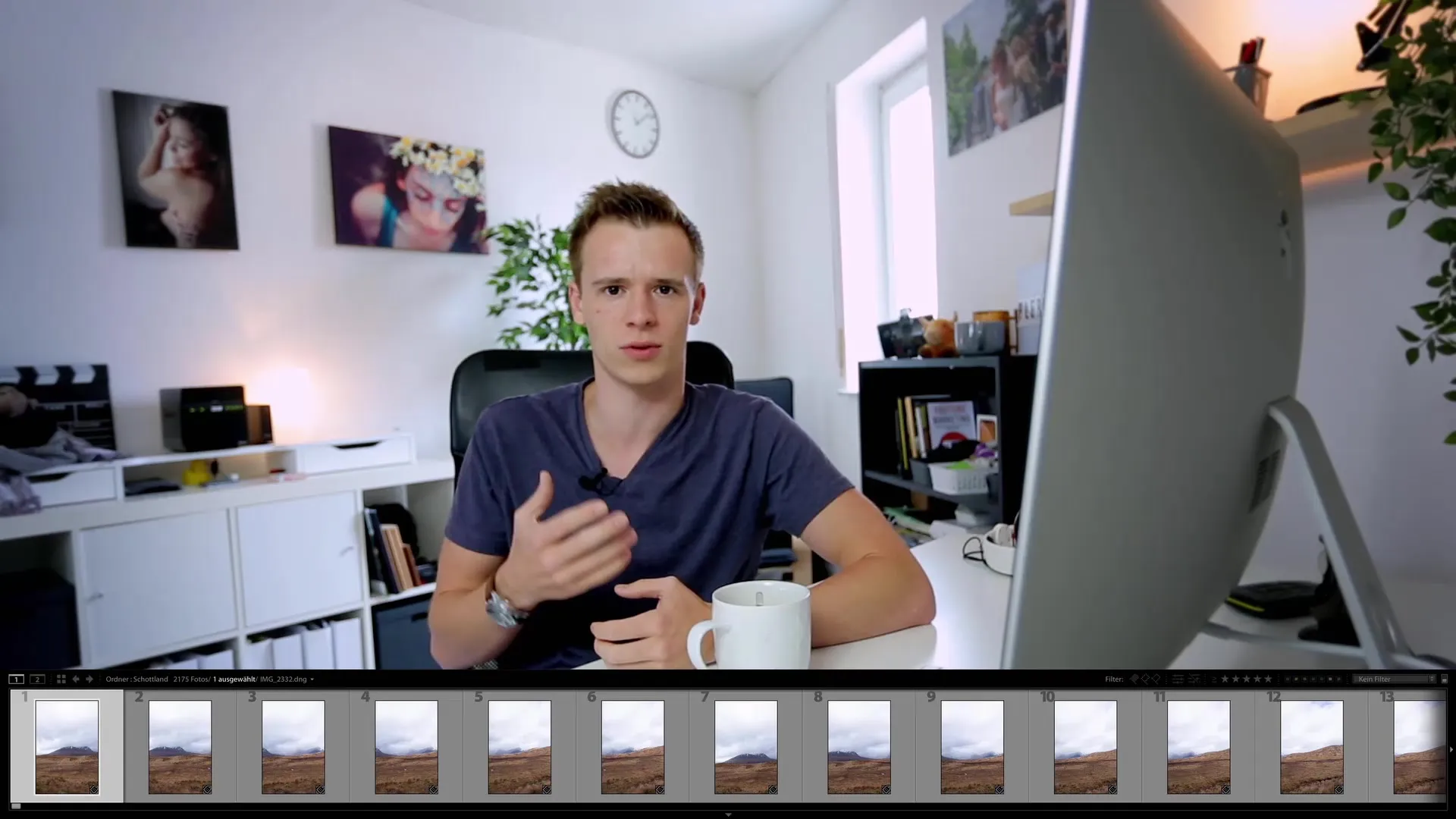
Vereinfachte Handhabung von Panoramen und HDRs
Besonders interessant für Fotografen, die häufig mit Panoramen oder HDRs arbeiten: In dieser Version von Lightroom hast du jetzt die Möglichkeit, Bilder, die du in einem Stapel gruppiert hast, direkt zusammenzufügen. Während du bisher separat nach den RAW-Dateien suchen und sie manuell zusammenfügen musstest, erkennt Lightroom jetzt automatisch, welche Bilder zu einem Panorama oder HDR gehören.
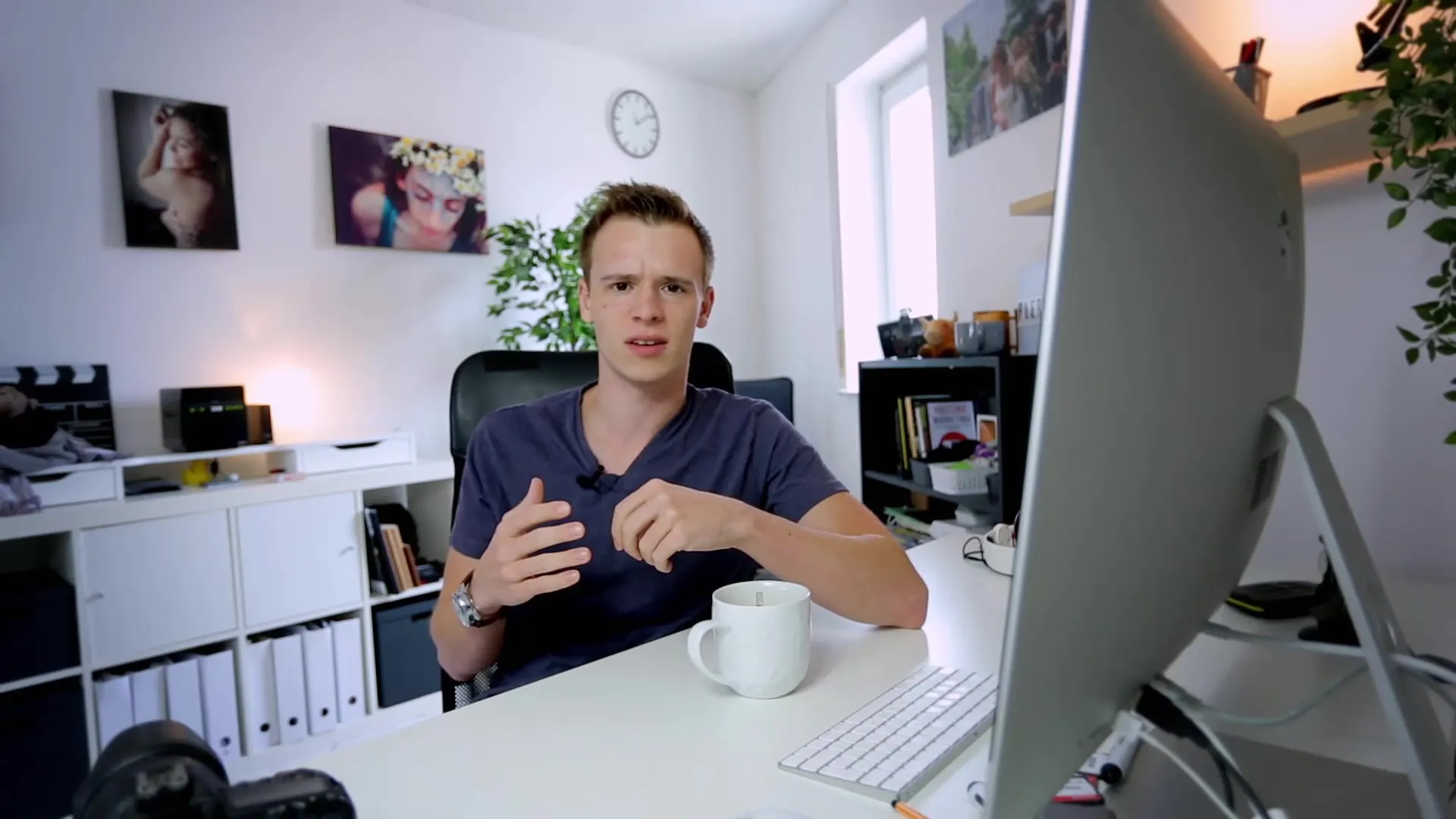
Um diese neue Funktion zu nutzen, musst du lediglich den entsprechenden Stapel anklicken. Durch Drücken von Strg + M (für Panorama) oder Strg + H (für HDR) erkennt Lightroom die enthaltenen Bilder und führt sie zusammen. Damit wird der gesamte Prozess für dich wesentlich einfacher und zeitschonender.

PNG-Export für soziale Medien
Ein weiteres neues Feature ist der PNG-Export für Bilder. PNG-Dateien haben den Vorteil, dass sie auf Plattformen wie Facebook weniger komprimiert werden als JPG-Dateien. Wenn du also Bilder in optimaler Qualität hochladen möchtest, ist dies eine großartige Neuerung für dich.

Du findest die neue Exportoption in den Dateiformaten in der 8.4 Version von Lightroom. Dies spart dir nicht nur viel Zeit, da du die Bilder nicht mehr über Photoshop exportieren musst, sondern sorgt auch dafür, dass deine Bilder in besserer Qualität auf sozialen Netzwerken präsentiert werden.
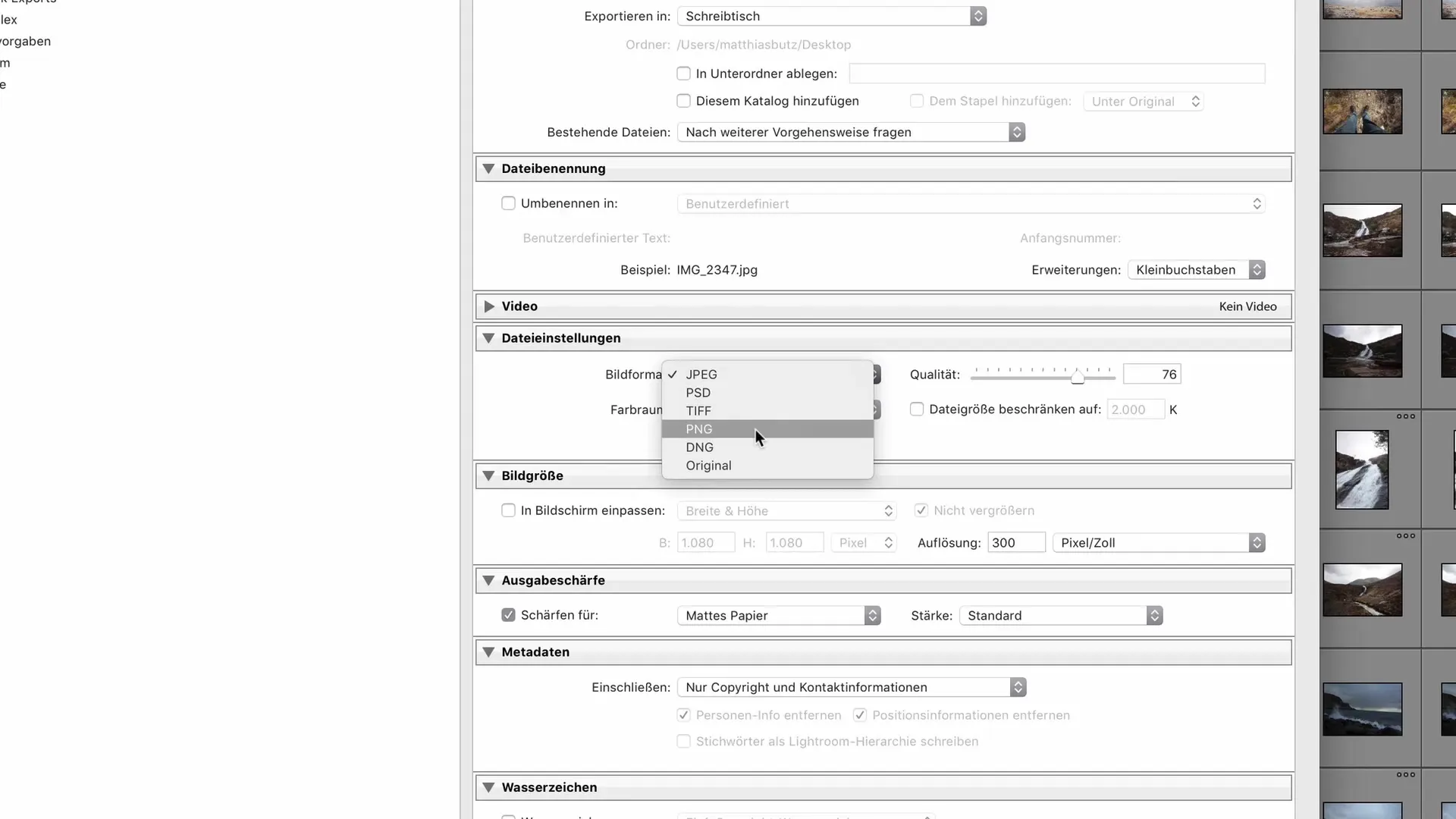
Zusammenfassung
In Lightroom 8.4 hast du nun die Möglichkeit, schneller, effizienter und besser organisiert zu arbeiten. Die Performance-Optimierungen, die neuen Funktionen wie Farbmarkierungen für Alben, die vereinfachte Handhabung von Panoramen und HDRs sowie der neue PNG-Export machen diese Version zu einem unverzichtbaren Werkzeug für jeden Fotografen. Nutze diese Verbesserungen, um deine Arbeitsweise noch effektiver zu gestalten und die Bearbeitung deiner Bilder zu erleichtern.
Häufig gestellte Fragen
Wie kann ich die erweiterte Hardwarebeschleunigung aktivieren?Gehe in die Voreinstellungen von Lightroom und aktiviere die Option unter „Performance“.
Wie funktioniere die Farbmarkierung der Alben?Klicke mit der rechten Maustaste auf ein Album und wähle die gewünschte Farbmarkierung aus dem Menü.
Kann ich auch andere Dateiformate als PNG exportieren?Ja, du kannst weiterhin JPG, TIFF und andere Formate je nach Bedarf auswählen.
Wie funktioniert die Zusammenführung von Bildern in einem Stapel?Wähle einen Stapel aus und drücke Strg + M für Panorama oder Strg + H für HDR.
Sind die Verbesserungen nur für die Desktop-Version von Lightroom?Ja, diese spezifischen Verbesserungen gelten ausschließlich für Lightroom Classic CC auf dem Desktop.


